「もう一度働きたい。」
でも、年齢を理由に断られる。
そんな経験、ありませんか?
スマホ1台。
自宅で、収入を得る。
そんな働き方、知っていますか?
でも…
✅ スマホはLINEと写真くらいしか使っていない
✅ 在宅ワークって本当に大丈夫?
✅ 私のような初心者でも仕事になるの?
不安になるのも無理ないと思います。
こんにちは。札幌でWebの仕事をしている白藤沙織です。
私は60歳で仕事を辞め、再出発を余儀なくされました。「仕事がない」と焦る中で、スマホ1台でもできる仕事があると知ったのです。
今日お話しするのは、
「在宅ワークに直結するスマホ操作7ステップ」。
1日10分ずつ。7日間でできるように設計しました!
スマホ1台で本業にするのは難しいかもしれません。でも、副業としてなら、あなたにもきっとできます。一緒に小さな一歩を踏み出しましょう!
1日10分!在宅ワーク直結スマホスキル習得プログラム
 こんスマホが苦手な方は、実は仕事相手にはそれほど気にならない場合があります。「苦手」を自覚しているので、「マニュアル通りにちゃんとやる」人が多いし、操作に慎重な方も多いです。結果、「返信が丁寧」「誤送信が少ない」と評価されるのです。
こんスマホが苦手な方は、実は仕事相手にはそれほど気にならない場合があります。「苦手」を自覚しているので、「マニュアル通りにちゃんとやる」人が多いし、操作に慎重な方も多いです。結果、「返信が丁寧」「誤送信が少ない」と評価されるのです。
まずはどんなスキルが必要なのかチェックして、ひとつひとつマスターしていきましょう。
月曜日:在宅ワークの基本連絡ツールをマスター
スキル:メールアプリの操作、文章のやりとり
スマホに搭載されているメールアプリやGmailアプリを使って、自分宛てにテストメールを送ってみましょう。
受信したメールに返信し、文章を書く練習もしてみましょう。
0から始めるスマホ入門④【iPhone編】メールの基本/メールとSMSの違い【初心者向けiPhoneの使い方】
火曜日:写真を撮って送ってみよう
スマホスキル :写真撮影・写真の送信
スマホのカメラを使って、1枚写真を撮ってみましょう。
家族やお友だちに、撮影した写真をメールやLINEで送ってみてください。
写真を送れるようになると、書類や商品画像のやり取りもラクになります。
写真をEメールで送信(iPhone編)
水曜日:電話応対がばっちりなら信頼される!
スキル:発信・着信の操作、通話履歴の確認
家族やお友だちに電話をかけてみましょう。
また、着信があったときに応答する・履歴を確認する・電話を折り返すなども練習しておくと安心です。
【電話:iPhone】電話のかけ方と受け方|着信音の変更や連絡先の追加も丁寧に解説
木曜日:QRコードを読み取ってみよう
スキル:QRコードの読み取り、Webページの閲覧
チラシや商品についているQRコードをスマホで読み取ってみましょう。
カメラをかざすと、自動的にQRコードが読み込まれます。
【意外と知らない】スマホ画面にQRコードが表示されたら?覚えるべきたった一つの方法
金曜日:カレンダーで予定をしっかり管理
スキル:スケジュール管理、リマインダーの活用
カレンダーアプリに1件だけ予定を入力してみましょう。
通知や繰り返し設定も練習してみてください。
うっかり忘れを防げて、仕事のミスが減ります。
iPhone純正カレンダーアプリの使い方解説!【Apple / おすすめ】
何かひとつ好きなアプリを選んでみましょう。
土曜日:情報検索ができたら怖いものはない
スキル:調べる力、自己解決力
「近くのカフェ」「スマホ 写真 整理方法」など、自分の気になることをGoogleで検索してみましょう。
正しい情報を見つけて活用する力は、どんな仕事にも役立ちます。
0から始めるスマホ入門⑥【iPhone編】検索の基本|Safariの使い方【初心者向けiPhoneの使い方】
日曜日:書類をスキャンしてみよう 【ちょっとレベルアップ】
スキル:書類のスキャン、デジタル保存
紙の書類をスマホでスキャンして、それをLINEやメールで送ってみましょう。
iPhoneのメモアプリを長押しすると、メニューが表示されます。
【書類をスキャン】を選ぶとカメラが起動するので、スキャンして保存できます。
【iPhone】メモアプリで書類をスキャンする方法
メモアプリでスキャンした紙の書類は、テキストとして扱われます。テキストに変換されると、紙に書いてある文字で検索できるんです。
写真そのものは写真ライブラリにも保存されます。
一方、カメラ撮影した紙の書類は、文字も画像として扱われます。あくまでも画像なので検索の対象になりません。
まずは、頭に入れておいてくださいね。
もう少し学びたい方へ:フリック入力にも挑戦しちゃおう
スキル:長文の練習 フリック入力
スマホで「今日は天気がよくて気持ちがいいです」など、50文字くらいの文章を打ってみましょう。できれば、フリック入力の練習もしてみてください。
フリック入力とは、画面に表示されたキーを指で「はじく(フリックする)」ことで文字を入力する方法です。
たとえば:
- 【さ】のキーを押すと「あいうえお」が表示されます
- そのまま指を離せば「さ」が入力されます
- 左に指をスライドさせると「し」、上にスライドさせると「せ」が入力されます
最初は慣れないかもしれませんが、練習を重ねるうちに徐々に速く入力できるようになります。コツをつかめば早く慣れることができますよ。
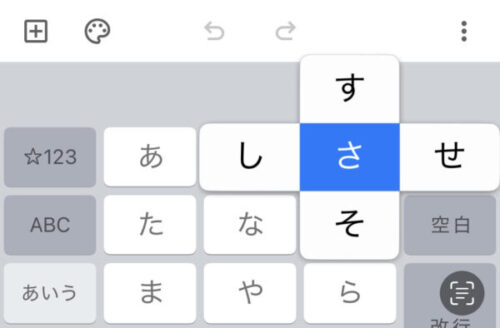 [jin-iconbox05]メールや応募文など、文章を打つ機会は多いです。タイピング力があると、効率よく仕事ができます。[/jin-iconbox05]
[jin-iconbox05]メールや応募文など、文章を打つ機会は多いです。タイピング力があると、効率よく仕事ができます。[/jin-iconbox05]
毎日使うからこそ知っておけ!iPhone文字入力の超便利設定&隠し技20選
まとめ:このステップで身につく力
| スキルカテゴリ | できるようになること |
|---|---|
| コミュニケーション | 電話、メール |
| 情報の送受信 | 写真、QR、添付 |
| 作業管理 | カレンダー、検索、入力 |
スマホでできる!初心者向け在宅ワーク3選

さぁ、スマホの基本的な操作がわかったところで、次は仕事を探してみましょう。
すぐにできる仕事を厳選して、3つあげてみます。
アンケートモニター
企業から送られてくるアンケートに答えて、ポイントをためます。ポイントがたまったら、換金することができます。
モニターサイトに登録したら、すぐにアンケートに回答できるます。一番手軽なお仕事ですね。ただし、収入面ではよくありません。1か月間、まめにアンケートに答えて月に2~3万円くらいと思っていてよいです。
始めるには:
- 信頼性の高いアンケートサイトに登録します。
- プロフィールを正確に入力し、アンケートに回答してポイントを貯めます。
主なアンケートモニターサイト:
アンケートモニターサイトの中から、私がいいなと思っているサイトは下記の2つです。
どちらのサイトも、プライバシーマークを取得していて、個人情報の管理面でもしっかりとしているサイトと言えます。
| マクロミル | 老舗の調査会社のサイトです。 プライバシーマークを取得して、個人情報の管理面でも配慮があります。 |
1ポイント=1円で交換できます。年間3万件以上のアンケートが配信されるのが特徴です。 |
| リサーチパネル | 国内最大級の会員数が多いサイトです。 プライバシーマークを取得しており、個人情報の管理面でも配慮があります。 |
10ポイント=1円で交換できます。ポイントサイトのECナビとの組み合わせでポイントをどんどん貯めることができるのが特徴です。 |
アンケートを回答するときは、個人情報を入力する必要があります。漏洩が心配な方は、利用しない方がいいかもしれません。
SNSの「いいね」やシェア、DM代行
企業の投稿に「いいね」をしたり、シェアする仕事です。SNSが好きな方には、抵抗なくできる仕事かもしれません。仕事の種類によって報酬は異なります。
たとえば、1件5円~の出来高制、固定で10,000円などあります。
始めるには:
「クラウドソーシング」と呼ばれる仕事のマッチングサイトで探すことをおススメします。求人情報を出している会社や、報酬が明確になっているからです。
主な求人サイト:
| クラウドワークス | 在宅で仕事をしたい人がよく利用しているサイトです。 データ入力の仕事を募集している企業に応募します。 |
|---|---|
| シュフティ | 主婦のための在宅ワークを募集しているサイトです。主婦以外も利用可能です。 |
| ママワークス | 主婦のための在宅ワークや副業を募集しているサイトです。 |
業務の条件をよく確認してください。システム利用料を引かれるなど、思ったよりも手取りが少なくなるケースがあります。
データ入力
データ入力と聞くと、パソコンで長文を入力するイメージがあるかもしれません。
アンケートの回答結果の入力や、ECサイト(ショッピングサイト)の商品登録などは、スマホでもできる仕事です。
ざっくり求人案内を探してみると、1件あたり50〜100円、1文字あたり 0.04円 または 0.02円などの例がありました。
始めるには:
SNSの仕事と同じく「クラウドソーシング」で仕事を探してみましょう。
データ入力は簡単なものはスマホでできます。でも、入力の量が多くなると、やっぱりパソコンで作業できた方が効率的です。
まとめ
上にあげた仕事以外にも、「スマホだけでできる在宅ワーク」などの言葉で検索すると、スマホだけでできる仕事の情報がヒットします。
興味のある仕事をピックアップして、業務内容、報酬、作業量などよく確認してから応募するようにしましょう。
簡単な仕事で高額という謳い文句には、飛びつかない方がよいです。
【注意】スマホ初心者がハマりやすいトラブル

実際にスマホで仕事を始めるときに、陥りそうなトラブルをまとめました。
ID・パスワードを忘れてしまった…
【よくある問題】
- AppleIDやパスワードを忘れてアプリがダウンロードできない
- クラウドソーシングサイトにログインできない
何かをしようとするたびに、IDとパスワードがわからないと仕事が進みません。
【こんな方法があります】
- スマホ専用のノートを1冊用意し、サービスごとにIDとパスワードを書く。
パスワードを変更したときのために、1ページにひとつのアカウントのみ書いておくと、スペースがあって便利です。
また、大きく丁寧に書きましょう。zと2、oと0などを読み違えないようにしておきます。 - パスワードの作り方の基本ルールを決める
好きな単語と今日の日付の組み合わせなど、基本ルールを決めておくとあとで思い出しやすくなります。
なぜか次の画面に行けない
【よくある問題】
- 「入力内容に間違いがあります。」と言われる。
- 「メールアドレスか、パスワードに間違いがあります。」と言われる。
- なぜか【次へ】や【送信】ボタンが押せない
たいていは、文字の入力間違いか、入力漏れです。
【ここをチェック!】
- 大文字と小文字はあっていますか?
パスワードを入力するときに、起こりがち。パスワード作ったときのとおりに、アルファベットの大文字と小文字を区別して入力する必要があります。 - 半角と全角はあっていますか?
とくに住所の番地を入力する欄で、起こりがち。半角で入力するのか、全角で入力するのか確認してから入力します。 - 不要な記号や空白は入っていませんか?
電話番号で「‐(ハイフン)」が不要だったり、空白が入っていることもあります。 - 「同意する」「確認」のチェックをしていますか?
入力欄の最後に、個人情報保護方針や規約を確認する場合、「同意する」にチェックを入れないと次に進めません。
急に写真や動画が保存できなくなった
【よくある問題】
- 急に動画が撮影できなくなった
- 写真が保存できない
スマホに保存できる容量には限度があります。消すのが怖いとずっと保存しておくと、容量がいっぱいになって、動作が遅くなったり、保存できなくなることもあります。
【ここをチェック】
不要な写真や動画はないか、ライブラリで定期的に削除しましょう。
削除した写真やビデオは、30日間は「最近削除した項目」アルバムに保管されています。撮影が中断されてしまった場合は、すぐに「最近削除した項目」を開いて、保管されている写真や動画を削除してください。
なお、30日が経過したら、完全に削除されます。
スマホには保存できないけれど、写真や動画を残しておきたいときは、GoogleやAmazonの写真保存サービスを利用すると便利です。
知らない変なメールが届いた
【よくある問題】
- 「お客様の口座は現在、ご利用を停止させていただきました。」
- 「お客様のアカウントに不正なログインがありました」
- 「お荷物のお届けに上がりましたが不在ため持ち帰りました」
など、ドキッとするようなメールが届くことがあります。こんなときは、何もしないで放置してください。
【ここをチェック】
詐欺メールなので、たとえ郵便局や政府、有名な会社の名前が表示されていても、スルーして大丈夫です。
心配になるかもしれませんが、何も反応しないことが一番いい対処方法です。
最後に|小さな一歩から、あなたの未来が動き出す

いかがでしたか?
チャレンジしてみたい在宅ワークは見つかったでしょうか?
次はこんな道筋で、ステップアップすることもできますよ!
- まずは小さく始める: アンケートモニターから始めて、スマホ操作に慣れる。
- 少しずつスキルアップ: 操作に慣れてきたら、データ入力やSNS関連の簡単な仕事に挑戦してみる。
- 仲間を見つける: 同じように在宅ワークを始めた方々と交流できるとよいですね。
- さらなる可能性: 仕事を本格的にしたいなら、ご自分用のパソコンを買って、今度はパソコンの操作に慣れてください。クラウドソーシングで仕事をさがしてみましょう。
この記事が、あなたの新しい一歩を踏み出すきっかけになればうれしいです。















